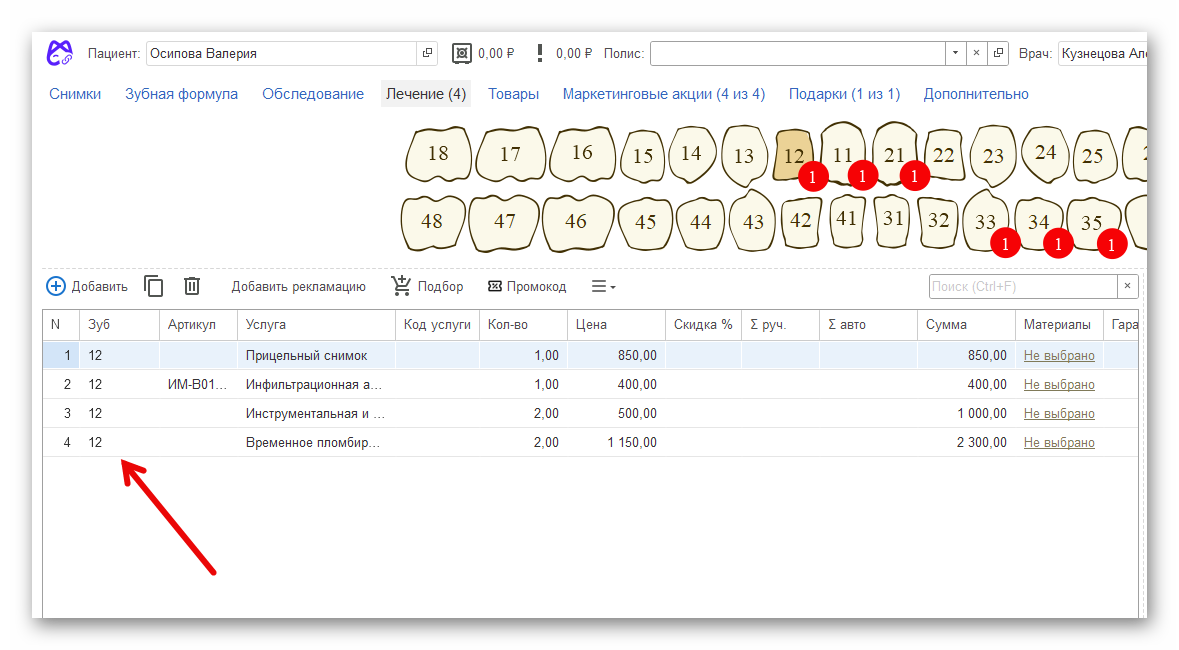- Первоначальная настройка системы
- Для директора
- Для администратора
- Для мед.персонала
- Для кассира
- Для куратора
- Мобильное приложение 1С:Стоматология
- Сертификаты
- Склад
- Страховые компании
- Заработная плата
- Онлайн-запись
- CRM
-
Интеграции
- Diagnocat
- Чат-бот
- Облачное хранилище файлов
- f.doc
- VK реклама
-
МДЛП
- Настройка обмена с системой МДЛП
-
Обмен с ИС МДЛП
- Оформление уведомлений о приемке по прямой и обратной схеме акцептования
- Оформление уведомлений об отгрузке
- Оформление уведомлений о выдаче для оказания медицинской помощи
- Оформление уведомлений о перемещении между местами деятельности
- Оформление уведомлений о передаче на уничтожение и о факте уничтожения лекарственных препаратов
- Оформление уведомления о выбытии по прочим причинам
- Уведомление об отпуске по льготному рецепту
- Агрегирование и трансформация упаковок
- Повторный ввод в оборот
- Обработка Сверка Остатков МДЛП
- IP телефония
- ЕГИСЗ
- Мессенджеры
- Система быстрых платежей (СБП)
- Сквозная аналитика
- Яндекс Пэй
- Электронная почта
- Настройка синхронизации с 1С:Бухгалтерия
- Дополнительные инструменты
- Поддержка пользователей
- Главная
- База знаний
- Шаблоны лечения
Шаблоны лечения
Шаблоны лечения облегчают процесс подбора услуг в приемах.
Откройте раздел Лечение – Шаблоны Лечения.
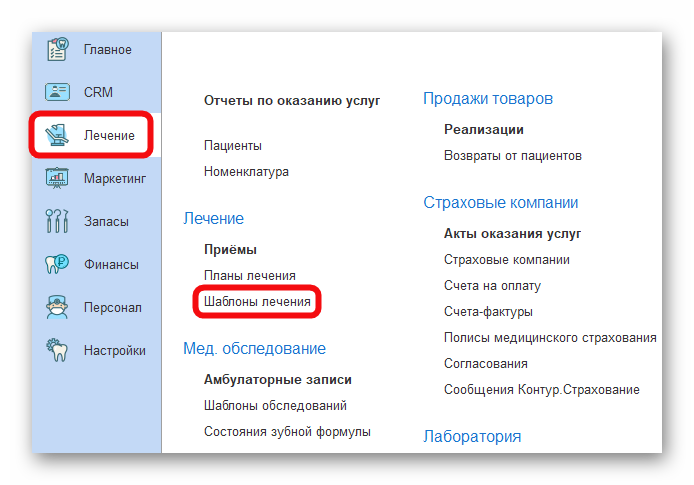
По умолчанию в справочнике будет пусто. Через кнопку Создать группу можно создать свой иерархический справочник.
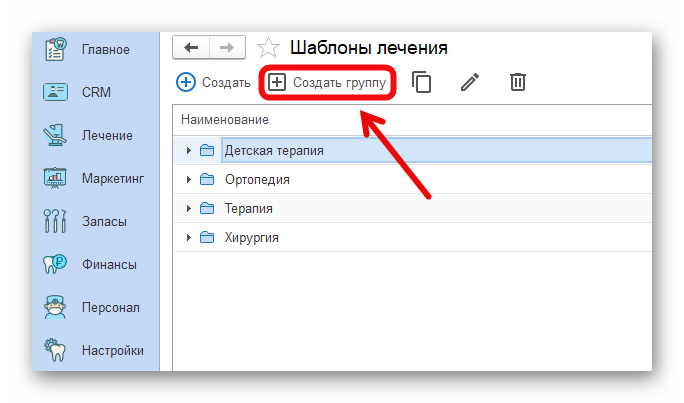
Нажмите кнопку Создать.
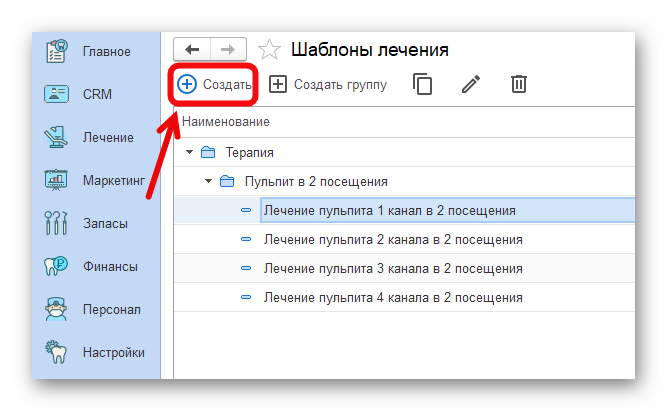
Рассмотрим создание и заполнение шаблона "лечение пульпита 1 канал в 2 посещения".
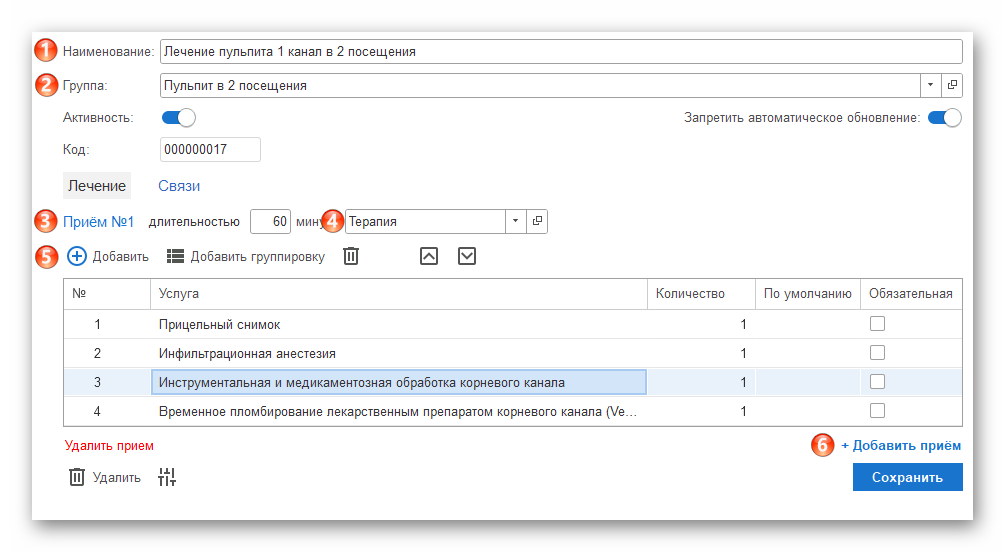
1. Введите наименование шаблона.
2. Введите наименование папки, в которую будет входить шаблон.
3. Укажите длительность приема.
4. Укажите специализацию. В дальнейшем специализация будет отображаться в планах лечения. При печати плана лечения клиент сможет увидеть, к какому разделу относится данное лечение.
5. Через кнопку Добавить укажите услуги входящие в приём и их количество. Например: Инструментальная и медикаментозная обработка каналов может быть в количестве двух или трех.
6. Если приёмов несколько нажмите на кнопку Добавить приём и повторите те же действия.
В разделе Связи нужно указать к какому состоянию зубной формулы относится данный шаблон.
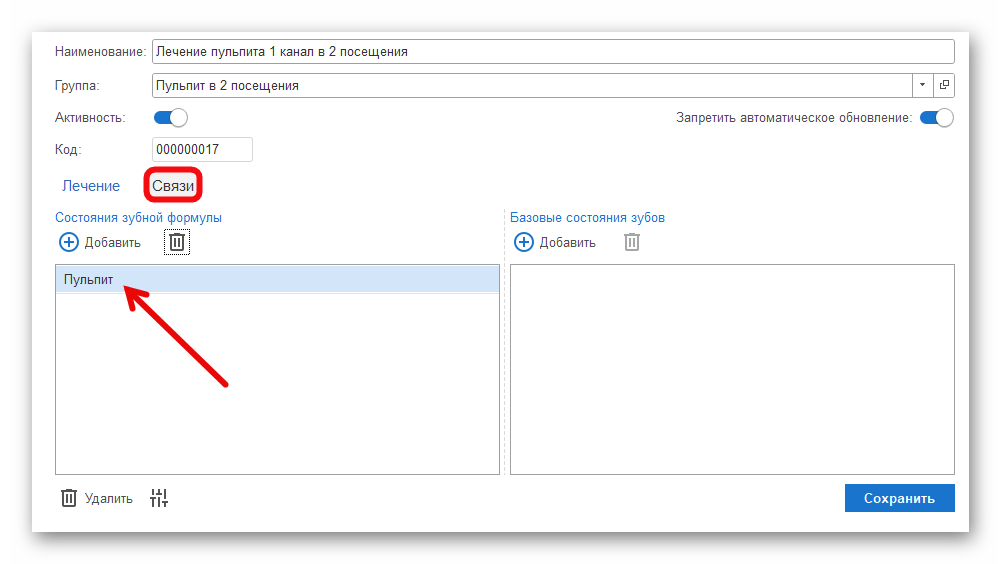
Рассмотрим использование шаблона в приеме. Откройте зубную формулу. Выберите пульпит. Сохраните.
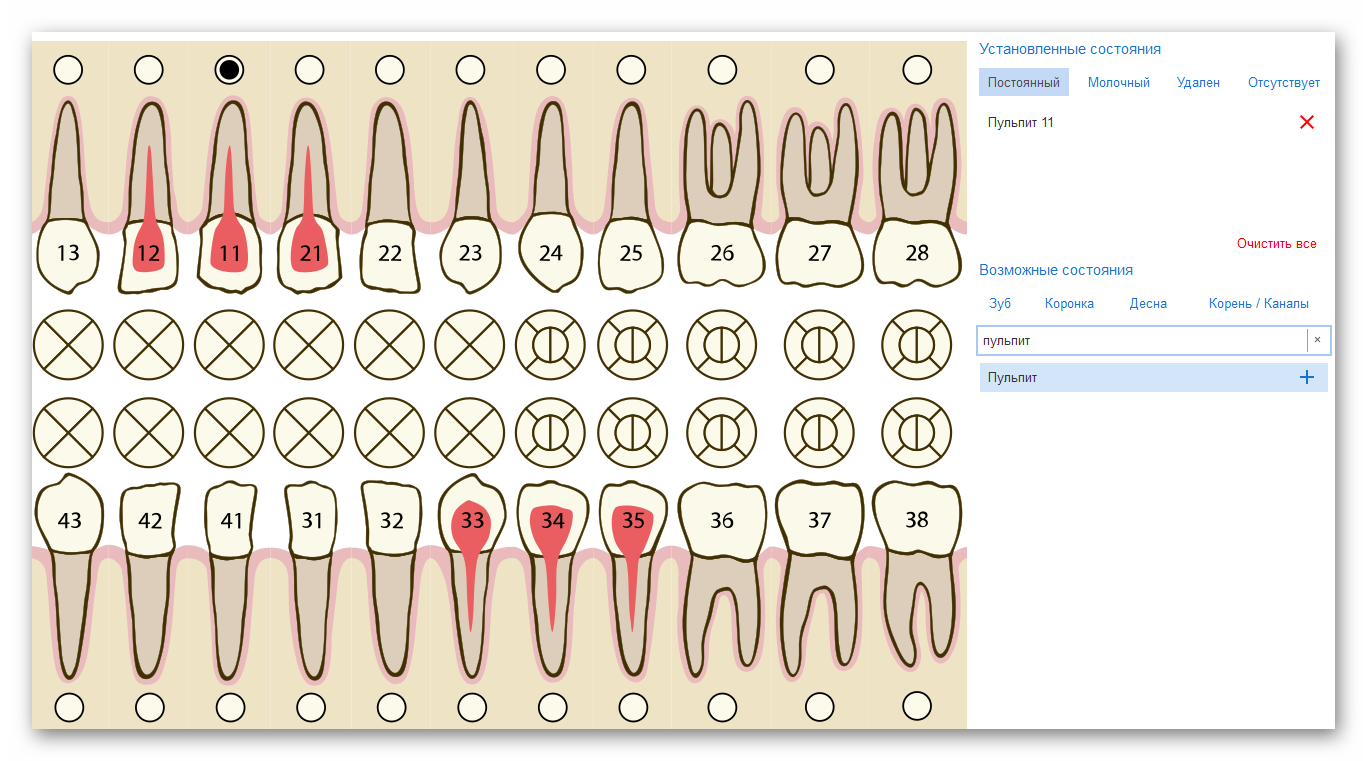
На зубах появились цифры (своего рода уведомления), указывающие на наличие шаблона для данного состояния.
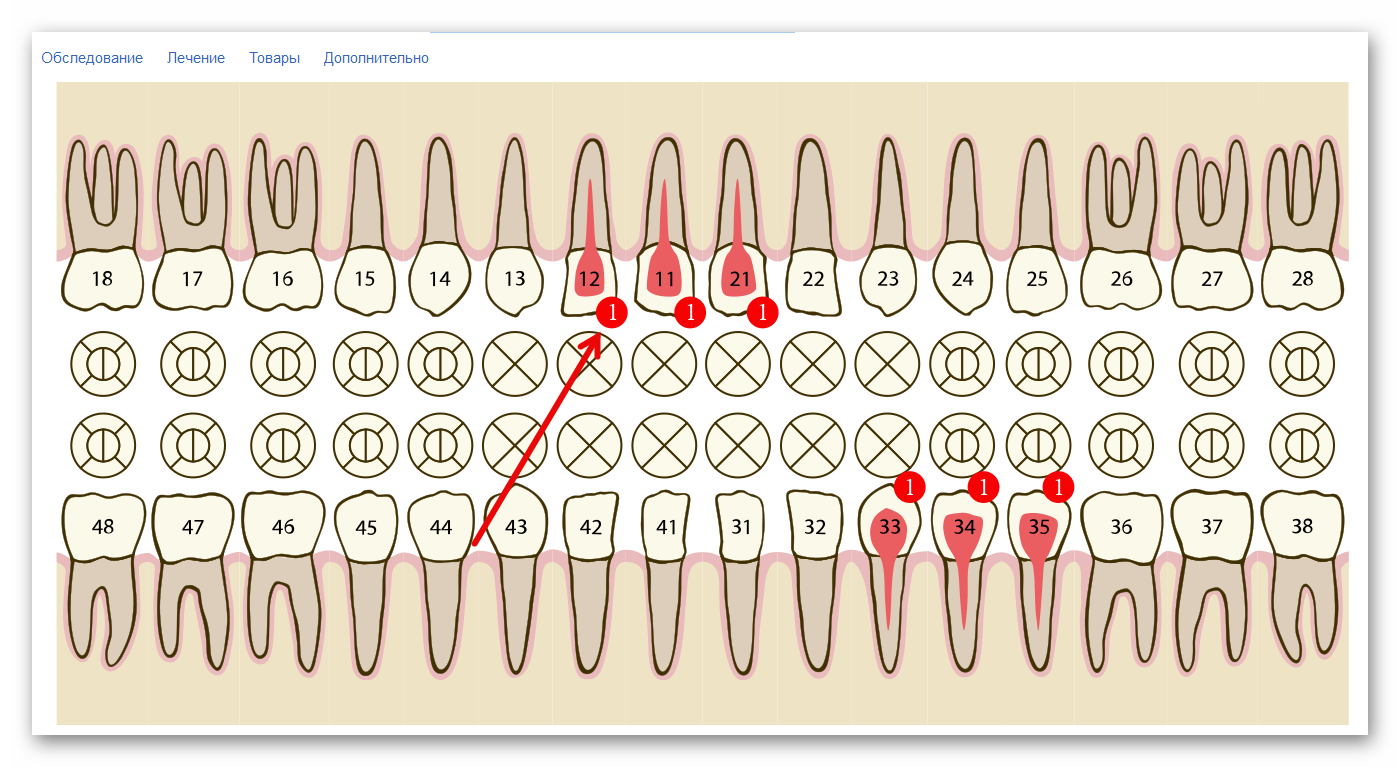
Нажав на цифру открывается форма выбора лечения. В этой форме показаны все шаблоны относящиеся к пульпиту.
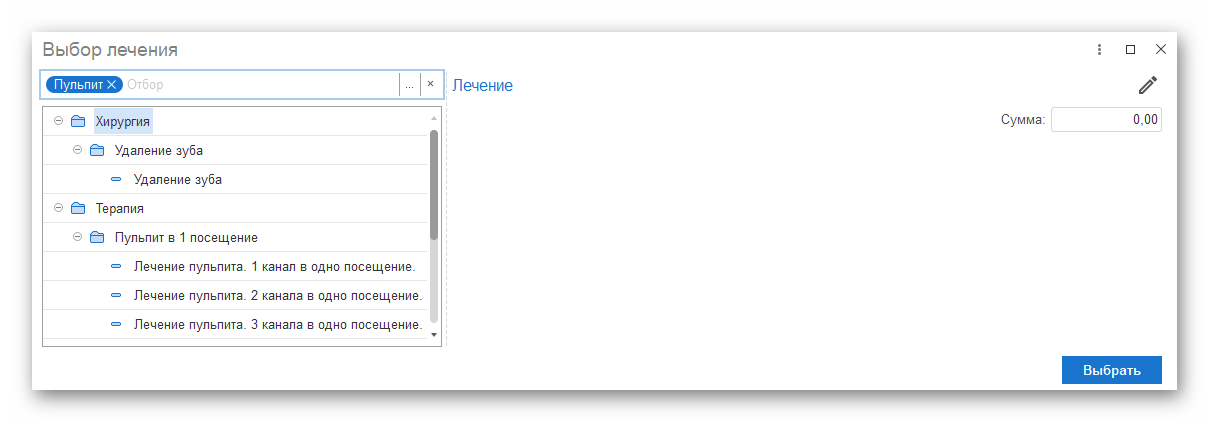
Выберите прием и услуги, которые будут оказаны в данном приеме. Сумма уже рассчитана. Нажмите Добавить.
Также в процессе можно редактировать шаблон. Какие-то услуги не добавлять и выбрать другую услугу.
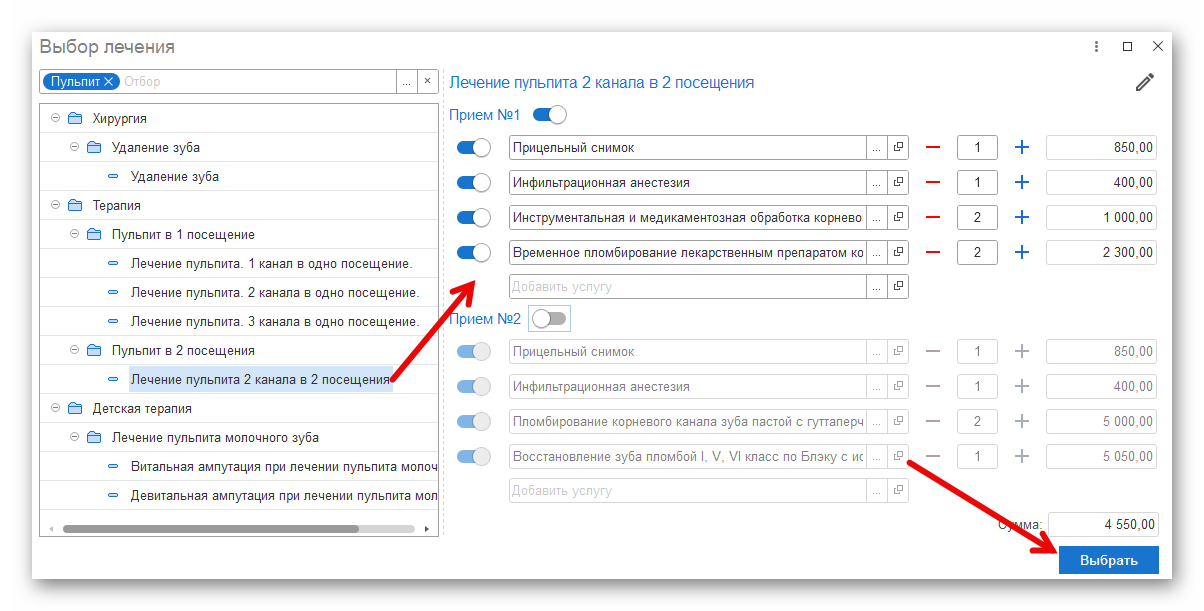
Услуги автоматически добавились с привязкой к данному зубу.